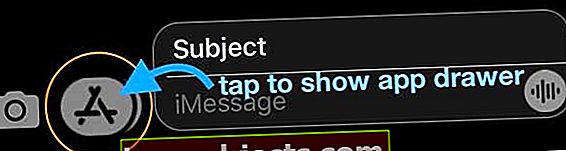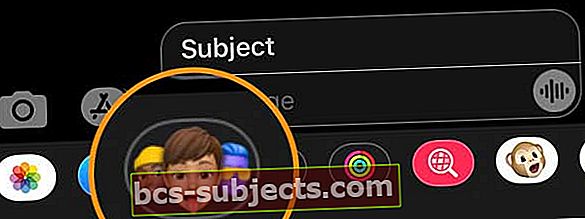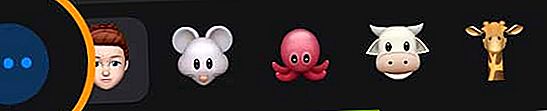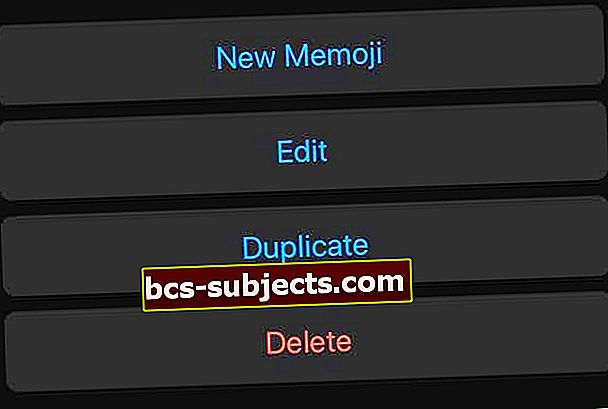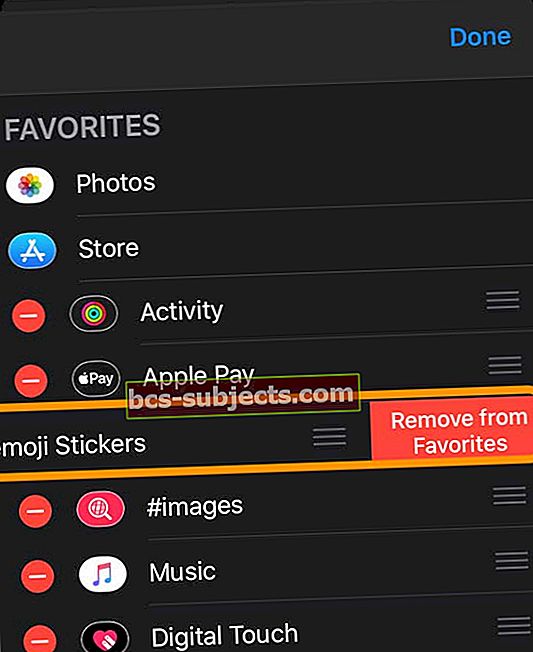Mọi người còn nhớ cảm giác tuyệt vời như thế nào khi có những ký tự Bitmoji nhỏ có thể tùy chỉnh đó phải không? Họ đã có mặt trên Snapchat và sau đó họ tiếp tục mở rộng và sớm có thể được tìm thấy ở khắp mọi nơi.
Khi Apple phát hành iPhone X và iOS 12, công ty Cupertino đã quyết định nâng tầm mọi thứ với Memoji và Animoji. Memoji là những biểu tượng cảm xúc được cá nhân hóa nhằm mục đích trông giống như bạn, cùng với việc cung cấp cho bạn khả năng tùy chỉnh mọi khía cạnh và thậm chí ghi lại tin nhắn với chúng.
Với iOS 13, Apple đã giới thiệu một vài tính năng mới cho Memoji. Tính năng lớn nhất trong số những tính năng này là Hình dán Memoji có tên phù hợp được tích hợp ngay trong iOS đồng thời cho phép bạn sử dụng hình đại diện tùy chỉnh của mình.
Có gì mới với Memoji?
Với việc phát hành iOS 13, Apple đã giới thiệu các tùy chọn mới cho màu da, tóc trên khuôn mặt, trang điểm, kiểu tóc và hơn thế nữa. Có những thanh trượt mà bạn tạo ra những sự kết hợp độc đáo và đôi khi hoang dã để làm cho Memoji của bạn thực sự độc đáo.
Một bổ sung khác là bao gồm các tùy chọn phụ kiện mới, nhờ vào hoa tai, khuyên, kính mới và nhiều thứ khác. Nhưng có lẽ tính năng bổ sung yêu thích của tôi là khả năng thêm AirPods vào Memoji của bạn, cho phép bạn linh hoạt hơn bao giờ hết với những người bạn không sở hữu AirPod của mình.
Cách tùy chỉnh Memoji của bạn trong iOS 13
Rất có thể, bạn đã tạo Memoji khi Apple phát hành iOS 12 và điều này sẽ chuyển sang iOS 13.
Tuy nhiên, bạn cũng có thể quay lại và thay đổi mọi thứ nếu diện mạo của bạn đã thay đổi so với năm ngoái. Ngoài ra, giờ đây bạn còn nhận được nhiều tùy chọn tùy chỉnh hơn những gì bạn từng có.
 Tùy chỉnh memojis của bạn một cách dễ dàng với các bước sau
Tùy chỉnh memojis của bạn một cách dễ dàng với các bước sau Dưới đây là các bước bạn cần thực hiện để tùy chỉnh Memoji của mình:
- Mở ứng dụng Tin nhắn trên iPhone hoặc iPad của bạn
- Chạm vào Tin nhắn mới biểu tượng ở góc trên cùng bên phải của màn hình
- Nếu đây là một tin nhắn mới, hãy nhập địa chỉ liên hệ vào trường "Tới"
- Nếu bạn không thấy ngăn ứng dụng bên dưới thanh nhập tin nhắn của mình, hãy nhấn vào biểu tượng App Store để hiện khay ứng dụng
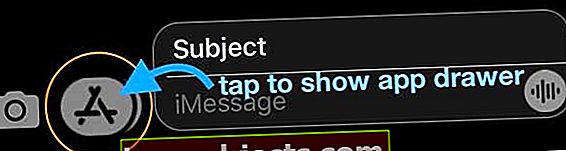
- Cuộn và chọn Biểu tượng Memoji–Đó là biểu tượng ba đầu
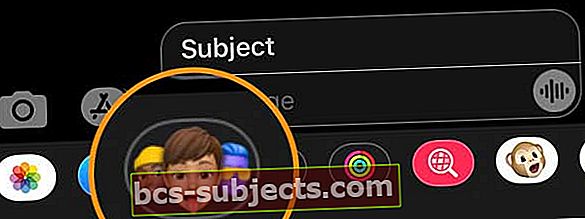
- Bên dưới ngăn ứng dụng, hãy nhấn vào nút ba chấm Thêm để tạo một hình dán ghi nhớ mới
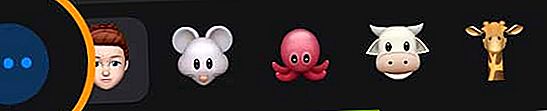
Trước khi bắt đầu, bạn sẽ thấy một loạt các Animoji khác nhau để lựa chọn, nhưng điều bạn muốn làm là nhấn vào biểu tượng “…” ở phía bên trái. Từ đây, bạn sẽ thấy một khung trống để tạo Memoji của riêng mình.
Trên bảng điều khiển đầu tiên, bạn sẽ tìm thấy các tùy chọn sau:
- Màu da
- Tàn nhang
- Má
- Nốt ruồi
Khi bạn tiếp tục lướt qua các tùy chọn, bạn sẽ chọn kiểu tóc, lông mày, mắt, hình dạng đầu và tuổi, mũi, miệng, v.v. Sau đó, khi đến phần Mũ nón, bạn sẽ có thể bắt đầu uốn dẻo với những chiếc AirPods đó.
Làm cách nào để chỉnh sửa Memoji của tôi?
Nếu bạn lo lắng rằng bạn sẽ phải gắn bó với cùng một Memoji và phải tạo một cái mới bất cứ khi nào bạn muốn thay đổi, đừng lo.
Làm theo các bước sau để chỉnh sửa Memoji của bạn:
- Mở ứng dụng Tin nhắn trên iPhone hoặc iPad của bạn
- Nhấn vào biểu tượng Tin nhắn mới ở góc trên cùng bên phải của màn hình
- Nếu đây là một tin nhắn mới, hãy nhập địa chỉ liên hệ vào trường "Tới"
- Nếu khay ứng dụng bị ẩn, hãy nhấn vào biểu tượng App Store
- Cuộn và chọn biểu tượng Memoji
- Nhấn vào ba dấu chấm ở bên trái của dòng Animoji
Sau khi bạn nhấn ba dấu chấm đó, Memoji của bạn sẽ xuất hiện và bạn sẽ có các tùy chọn sau:
- Memoji mới
- Biên tập
- Bản sao
- Xóa bỏ
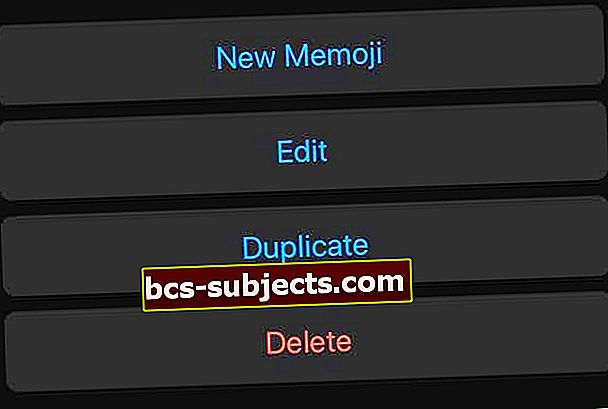
Chỉ cần nhấn vào “Biên tập”Và bạn sẽ có thể xem xét các khía cạnh khác nhau để tùy chỉnh mọi thứ và mọi thứ.
Khi bạn hoàn tất, hãy nhấn vào "Làm xong”Ở góc trên cùng bên phải và tất cả các thay đổi sẽ được lưu.
Cách gửi Hình dán Memoji trong iOS 13
Nếu bạn đã tạo và chỉnh sửa Memoji của mình nhưng bây giờ muốn gửi đi một số hình dán, thật dễ dàng. Tất cả những gì bạn phải làm là đảm bảo rằng bạn đang ở đúng tin nhắn, nhấn vào biểu tượng App Store bên cạnh bong bóng tin nhắn.

Sau đó, bạn sẽ muốn đảm bảo rằng Memoji mới tạo của bạn được chọn và một loạt các tùy chọn sẽ xuất hiện. Trên thực tế, có 24 nhãn dán sẽ dựa trên nhân vật của bạn có thể được gửi qua Tin nhắn.
Có lẽ phần tốt nhất của điều này là thực tế là ngay cả bạn bè của bạn sở hữu điện thoại Android cũng có thể nhìn thấy chúng. Điều đó có nghĩa là bạn có thể linh hoạt hơn một chút và thể hiện những thứ này tuyệt vời như thế nào.
Bạn không thích memojis? Cách ẩn nhãn dán memoji trong iOS 13 và iPadOS 13
Tùy thuộc vào phiên bản iOS mà bạn sử dụng, bạn có thể ẩn hoặc tắt nhãn dán memoji.
Cách ẩn nhãn dán memoji trên bàn phím iPhone hoặc iPad của bạn với iPadOS và iOS 13 tất cả các phiên bản
Phương pháp này ẩn các hình dán ghi nhớ khỏi menu biểu tượng cảm xúc trên bàn phím của bạn.
- Mở ứng dụng sử dụng bàn phím ảo
- Nhấn vào biểu tượng cảm xúc (mặt cười hoặc biểu tượng quả địa cầu) và mở bàn phím biểu tượng cảm xúc trên thiết bị của bạn
- Vuốt sang trái cho đến khi bạn không còn thấy bất kỳ hình dán ghi nhớ nào nữa, sau đó nhấn lại vào biểu tượng biểu tượng cảm xúc để đóng bàn phím biểu tượng cảm xúc
- Lần tới khi bạn mở bàn phím biểu tượng cảm xúc của mình, bàn phím sẽ được đặt mặc định ở bố cục cuối cùng – giữ ẩn những ghi nhớ đó!
Loại bỏ memojisvới iPadOS và iOS 13 tất cả các phiên bản
- Mở ứng dụng Tin nhắn
- Nhấn vào một trong các cuộc trò chuyện của bạn
- Vuốt tất cả các cách sang phải trên ngăn ứng dụng cho đến khi bạn thấy nút ba chấm Thêm
- Nhấn vào đó (…) Nút khác

- Nhấn vào Biên tập
- Trong Mục ưa thích, hãy nhấn vào dấu trừ màu đỏ bên cạnhHình dán Memoji
- Xác nhận bằng cách chạm vào Loại bỏ khỏi mục ưa thích
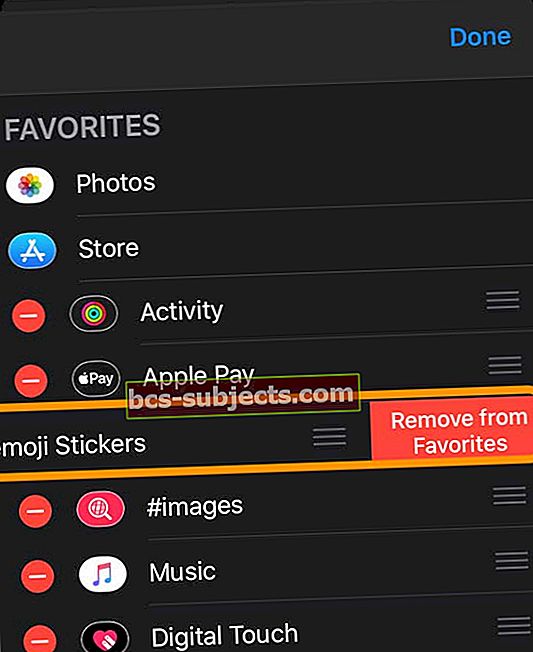
- Nhấn vào Làm xong
Vào lần tiếp theo bạn sử dụng bàn phím của mình, hình dán ghi nhớ sẽ không có sẵn trong ngăn ứng dụng
Tắt hoàn toàn nhãn dán memoji với iPad và iOS 13.3+
Nếu bạn đã cập nhật lên iOS 13.3, bạn thật may mắn. Bạn có thể tắt nhãn dán memoji!
- Đi đến Cài đặt> Chung> Bàn phím
- Cuộn xuống và tắtBàn phím Memoji– Điều này vô hiệu hóa Memojis trong tất cả các ứng dụng

- Đóng tất cả các ứng dụng của bạn và khởi động lại
Phần kết luận
Chúng tôi dự đoán sẽ có nhiều thay đổi hơn đối với Memoji và Animoji khi các bản phát hành iOS mới ra mắt. Vào lúc này, bạn có thể vui chơi và thể hiện những điều này tuyệt vời như thế nào với bạn bè, thành viên gia đình, đồng nghiệp và bất kỳ ai khác.
Một khía cạnh tuyệt vời của điều này là không có ứng dụng bổ sung nào cần được tải xuống. Apple đã tích hợp tất cả những điều này trực tiếp vào iOS và bạn có tất cả các tùy chọn cần thiết từ sự thuận tiện trong tầm tay.
Nếu bạn gặp bất kỳ vấn đề nào trong suốt quá trình này, vui lòng cho chúng tôi biết trong phần nhận xét và chúng tôi chắc chắn sẽ giúp bạn giải quyết chúng. Trong thời gian chờ đợi, hãy thể hiện Memoji của bạn và vui chơi với nó!